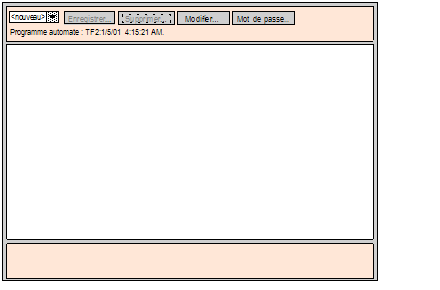L'applet Editeur graphique est composé de trois fenêtres :
-
Fenêtre supérieure : propose une zone de présentation de l'ensemble des commandes utilisateur et des boîtes de dialogue pour la création, l'enregistrement, la lecture et l'édition d'un affichage graphique.
-
Fenêtre d'affichage : propose une zone de présentation de l'affichage graphique en cours. Lorsque vous créez un affichage graphique, cette fenêtre se transforme en un espace vierge dans lequel vous pouvez ajouter les objets graphiques qui constitueront l'affichage graphique souhaité.
-
Fenêtre des messages : contient les messages générés par l'Editeur graphique.
La figure ci-après présente l'applet Editeur graphique avec sa fenêtre supérieure telle qu'à l'initialisation et ses fenêtres d'affichage et de messages vierges.
Tous les objets graphiques fournis avec l'Editeur graphique sont capables de communiquer avec l'automate depuis lequel l'applet Editeur graphique a été téléchargé. Il n'y a pas de « câblage » supplémentaire entre les objets graphiques et les « objets de communication ». Tous les objets graphiques sont conçus en tant qu'objets autonomes, ce qui signifie qu'aucune connexion n'est nécessaire entre les objets et que chaque objet est capable de fonctionner indépendamment.
Obtention d'un affichage graphique
Une fois l'applet Editeur graphique chargé dans un navigateur Web, vous souhaiterez généralement obtenir un affichage graphique (pour contrôler l'application de l'automate) ou créer/modifier un affichage graphique. Pour l'utilisateur qui souhaite simplement obtenir des affichages graphiques existants (un opérateur, par exemple) et dialoguer avec ces affichages, il suffit de cliquer sur le lien Visualiseur graphique à la place de Editeur graphique. Une fenêtre contenant des éléments graphiques d'interface apparaît. Elle ne propose pas le menu Modifier. Ce visualiseur est plus léger que l'Editeur graphique et se charge donc plus rapidement. Seul un mot de passe est nécessaire pour écrire des données dans l'automate.
Création et modification des affichages graphiques
Pour créer et modifier des affichages graphiques, cliquez sur le bouton Modifier… pour faire apparaître les fonctions standard d'édition de graphiques. Vous pouvez ainsi sélectionner des objets dans une palette, les placer dans un espace, les déplacer et les redimensionner à l'aide de la souris et définir leurs propriétés. Vous pouvez tester immédiatement l'affichage graphique modifié avec les données d'exécution de l'automate en cliquant sur le bouton Terminé pour quitter le mode édition. Une fois que vous avez obtenu un résultat satisfaisant, l'affichage graphique peut être enregistré sur l'automate en vue d'une réutilisation en cliquant sur le bouton Enregistrer ..., à condition que vous ayez entré le bon mot de passe.
La plupart des fonctions utilisateur de l'Editeur graphique sont disponibles en tant que
Fonctions utilisateur de la fenêtre supérieure Dans la fenêtre d'affichage, vous pouvez directement jouer sur la taille d'un objet graphique ainsi que sur son emplacement. Toutes les propriétés d'un objet graphique (les valeurs de mise à l'échelle, les étiquettes, les couleurs, les adresses d'automate des données d'exécution, par exemple) sont définies dans la
fiche des propriétés.